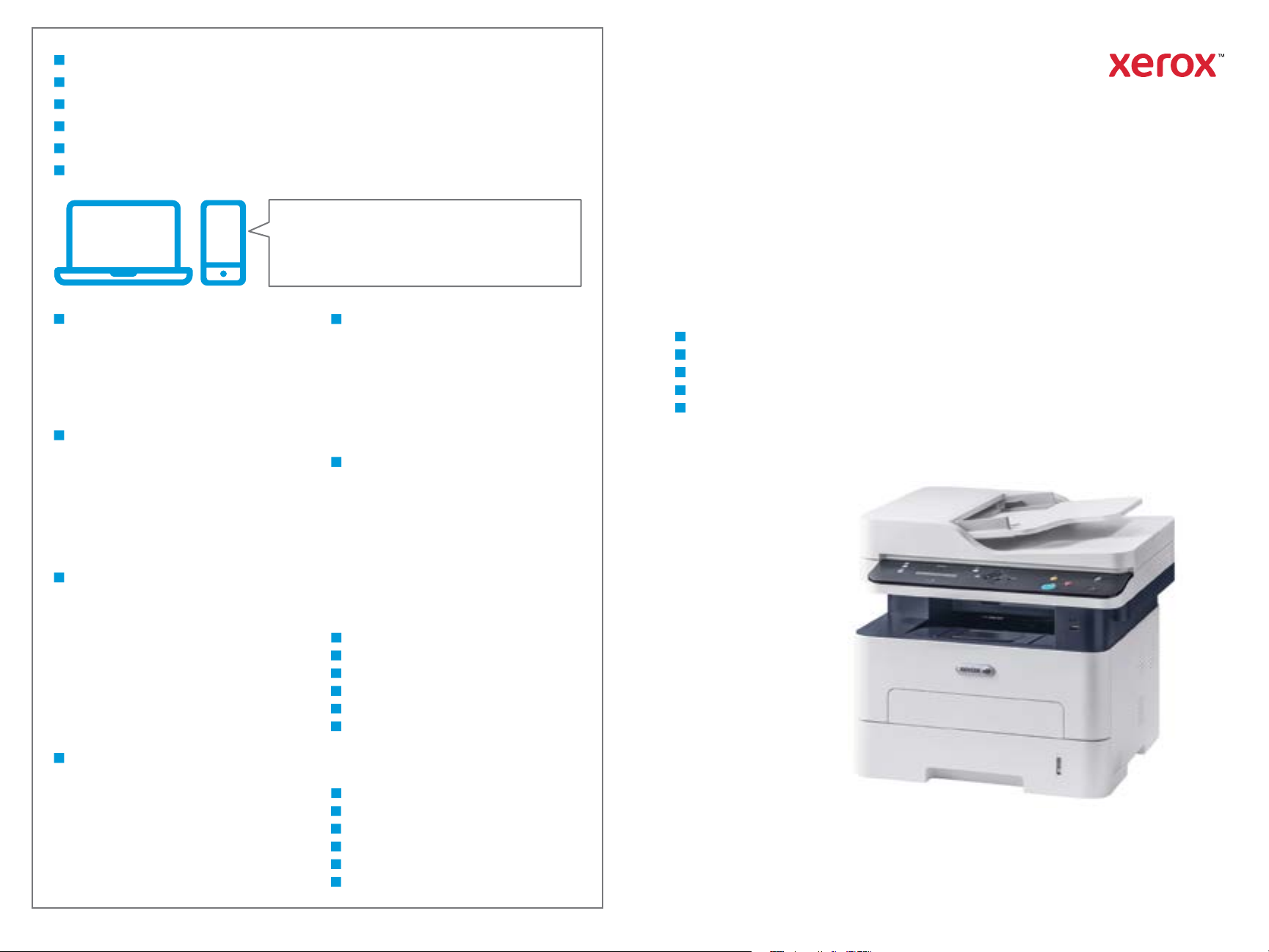
EN
More Information
CS
Další informace
PL
Więcej informacji
HU
További információk
RO
Mai multe informaţii
BG
Допълнителна информация
Xerox® B205
EN
Before operating your printer, read the safety and
regulatory chapters in the User Guide available on
Xerox.com, or the Safety, Regulatory, Recycling, and
Disposal Reference Guide on the Software and
Documentation disc.
Safety Data Sheets and environmental information
are available on the disc and online.
CS
Před použitím tiskárny si přečtěte kapitoly věnované
bezpečnosti a právním předpisům v uživatelské
příručce, která je k dispozici na webu Xerox.com, nebo
v příručce Referenční příručka k bezpečnosti, právním
předpisům, recyklaci a likvidaci na disku Software
and Documentation (Disk se softwarem
a dokumentací).
Bezpečnostní datové listy a informace o ochraně
životního prostředí jsou k dispozici na disku a online.
PL
Przed rozpoczęciem korzystania z drukarki zapoznaj
się z rozdziałami zawierającymi informacje dotyczące
bezpieczeństwa i uregulowań prawnych w
Podręczniku użytkownika dostępnym w witrynie
Xerox.com lub Podręczniku dotyczącym
bezpieczeństwa, uregulowań prawnych, recyklingu i
usuwania zużytych produktów dostępnym na dysku
Software and Documentation (Oprogramowanie i
dokumentacja).
Karty charakterystyki substancji niebezpiecznych i
informacje środowiskowe są dostępne na płycie i w
trybie online.
www.xerox.com/office/B205support
www.xerox.com/msds
www.xerox.com/office/B205supplies
www.xerox.com/office/businessresourcecenter
RO
Înainte de a utiliza imprimanta, citiţi capitolele
despre siguranţă şi despre legislaţie din User Guide
(Ghid de utilizare) de pe Xerox.com sau citiţi
Safety,
Regulatory, Recycling, and Disposal Reference Guide
(Ghidul de referinţă despre siguranţă, legi, reciclare şi
eliminare) de pe discul Software and Documentation
(Software şi documentaţie).
Foile de date despre siguranţă şi informaţiile legate
de mediu sunt disponibile pe disc şi online.
BG
Преди да използвате принтера, прочетете главите за
безопасност и нормативни разпоредби в User Guide
(Ръководство за потребителя), което можете да
намерите на Xerox.com, или Safety, Regulatory,
Recycling, and Disposal Reference Guide (Справочно
ръководство за безопасността, нормативните
разпоредби и изхвърлянето) на диска Software and
Documentation (Софтуер и документация).
Листовете с данни за безопасност и информация
за околната среда са налични на диска и онлайн.
www.xerox.com/office/B205supplies
EN
Printer supplies
CS
Spotřební materiál k tiskárně
PL
Materiały eksploatacyjne do drukarki
HU
Nyomtató-kellékanyagok
RO
Consumabile pentru imprimantă
BG
Консумативи на принтера
Multifunction Printer • Multifunkční tiskárna •
Drukarka wielofunkcyjna
Imprimantă multifuncţională
•
Többfunkciós nyomtató •
•
Многофункционален принтер •
Quick Use Guide
CS
Čeština
PL
Polski
HU
Magyar
RO
Română
BG
Български
Stručný návod k použití
Skrócona instrukcja obsługi
Gyorsútmutató
Ghid rapid de utilizare
Кратко ръководство за употреба
HU
A nyomtató üzemeltetése előtt olvassa el a
biztonságra és a hatósági megfelelésre vonatkozó
fejezeteket a Xerox.com webhelyen található
Felhasználói útmutatóban, vagy a Biztonsági,
hatósági megfelelési, újrahasznosítási és
leselejtezési útmutatót a Software and
Documentation (Szoftver és dokumentáció) lemezen.
A biztonsági adatlapokat és a környezetvédelmi
információkat a lemezen találja, de online
kapcsolaton keresztül is elérhetők.
607E31860 Rev A
© 2019 Xerox Corporation. All Rights Reserved.
®
Xerox
is a trademark of Xerox Corporation in the United States and/or other countries. BR27611
www.xerox.com/office/
businessresourcecenter
EN
Templates, tips, and tutorials
CS
Šablony, tipy a výukové programy
PL
Szablony, wskazówki i samouczki
HU
Sablonok, tippek és útmutatók
RO
Modele, sfaturi şi tutoriale
BG
Шаблони, съвети и въвеждащи курсове
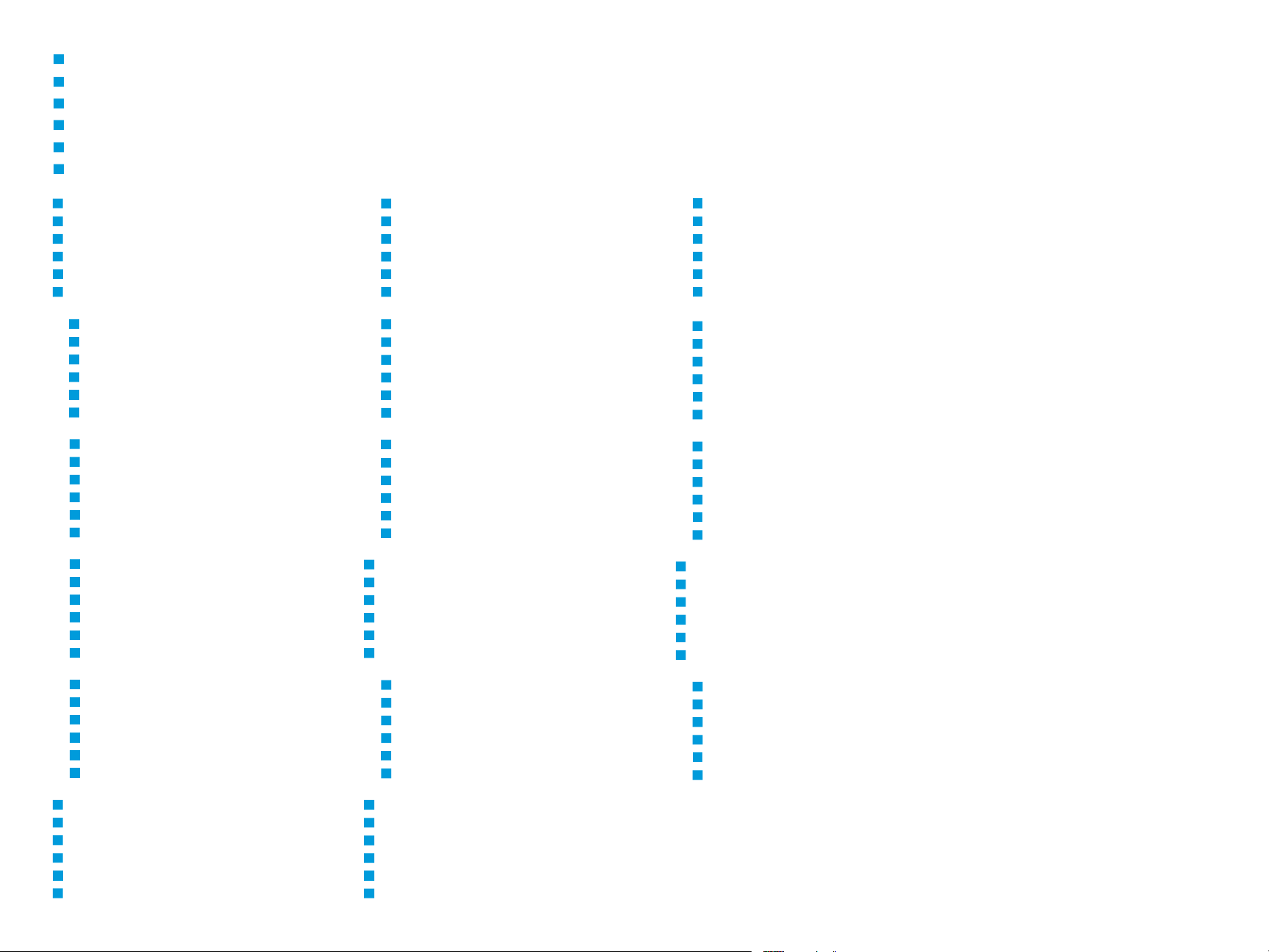
EN
Contents
CS
Obsah
PL
Spis treści
HU
Tartalom
RO
Cuprins
BG
Съдържание
EN
Printer Basics ............................................................... 3
CS
Základy tiskárny
PL
Podstawowe informacje o drukarce
HU
A nyomtató működésének alapjai
RO
Informaţii de bază despre imprimantă
BG
Основни функции на принтера
EN
Printer Tour...................................................................3
CS
Prohlídka tiskárny
PL
Przegląd drukarki
HU
A nyomtató működésének áttekintése
RO
Prezentarea imprimantei
BG
Запознаване с принтера
EN
Control Panel................................................................ 4
CS
Ovládací panel
PL
Panel sterowania
HU
Vezérlőpult
RO
Panoul de comandă
BG
Контролен панел
EN
Xerox® Easy Printer Manager................................... 5
®
CS
PL
HU
RO
BG
Easy Printer Manager
Xerox
®
Easy Printer Manager
Xerox
®
Easy Printer Manager
Xerox
®
Easy Printer Manager
Xerox
®
Easy Printer Manager
Xerox
EN
Supported Papers........................................................ 6
CS
Podporované druhy papíru
PL
Obsługiwany papier
HU
Támogatott papírok
RO
Hârtia acceptată
BG
Поддържани видове хартия
EN
Basic Printing .............................................................. 7
CS
Základní tisk
PL
Drukowanie podstawowe
HU
Egyszerű nyomtatás
RO
Informaţii de bază pentru imprimare
BG
Основни функции за печат
EN
Printing from USB Flash Drive .................................8
CS
Tisk z jednotky USB flash
PL
Drukowanie z dysku flash USB
HU
Nyomtatás USB-flashmeghajtóról
RO
Imprimarea de pe o unitate Flash USB
BG
Печат от USB флаш устройство
EN
Copying.........................................................................9
CS
Kopírování
PL
Kopiowanie
HU
Másolás
RO
Copierea
BG
Копиране
EN
Scanning to a USB Flash Drive...............................11
CS
Snímání na jednotku USB flash
PL
Skanowanie do dysku flash USB
HU
Szkennelés USB-flashmeghajtóról
RO
Scanarea pe o unitate Flash USB
BG
Сканиране към USB флаш устройство
EN
Scanning to a Computer......................................... 12
CS
Snímání do počítače
PL
Skanowanie do komputera
HU
Szkennelés számítógépre
RO
Scanarea către un computer
BG
Сканиране към компютър
EN
Scanning from a Computer.................................... 13
CS
Snímání z počítače
PL
Skanowanie z komputera
HU
Szkennelés számítógépről
RO
Scanarea de la un computer
BG
Сканиране от компютър
EN
Troubleshooting ........................................................14
CS
Řešení problémů
PL
Rozwiązywanie problemów
HU
Hibaelhárítás
RO
Rezolvarea problemelor
BG
Отстраняване на неизправности
EN
Xerox® CentreWare® Internet Services.................. 5
®
CS
PL
HU
RO
BG
EN
Printing......................................................................... 6
CS
Tisk
PL
Drukowanie
HU
Nyomtatás
RO
Imprimarea
BG
Печат
CentreWare® Internet Services
Xerox
®
CentreWare® Internet Services
Xerox
®
CentreWare® Internet Services
Xerox
®
CentreWare® Internet Services
Xerox
®
CentreWare® Internet Services
Xerox
www.xerox.com/office/B205support
EN
Basic Copying.............................................................. 9
CS
Základní kopírování
PL
Kopiowanie podstawowe
HU
Egyszerű másolás
RO
Informaţii de bază pentru copiere
BG
Основни функции за копиране
EN
Scanning.................................................................... 10
CS
Snímání
PL
Skanowanie
HU
Szkennelés
RO
Scanarea
BG
Сканиране
EN
Paper Jams................................................................. 14
CS
Zaseknutý papír
PL
Zacięcia papieru
HU
Papírelakadások
RO
Blocaje de hârtie
BG
Задръствания на хартия
2
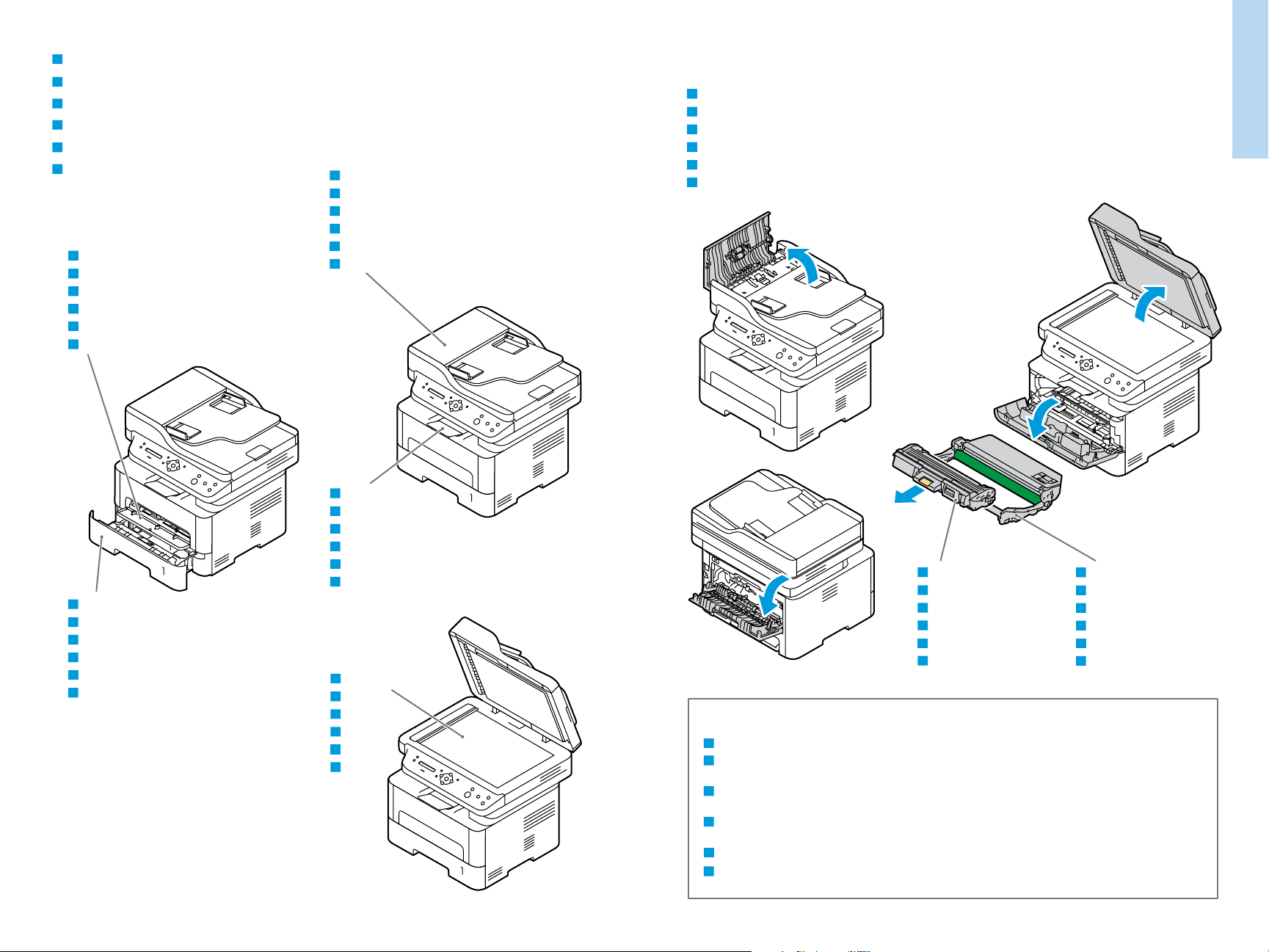
EN
Printer Tour
CS
Prohlídka tiskárny
PL
Przegląd drukarki
HU
A nyomtató működésének áttekintése
RO
Prezentarea imprimantei
BG
Запознаване с принтера
EN
Manual Feed Slot
CS
Otvor ručního podavače
PL
Gniazdo podawania ręcznego
HU
A kézi adagoló nyílása
RO
Fanta de alimentare manuală
BG
Слот за ръчно подаване
EN
Automatic Document Feeder (ADF)
CS
Automatický podavač předloh
PL
Automatyczny podajnik dokumentów
HU
Automatikus dokumentumadagoló
RO
Alimentatorul automat de documente
BG
Автоматично устройство за подаване на документи
EN
Jam Access
CS
Přístup k zaseknutému papíru
PL
Dostęp do zacięć
HU
Hozzáférés az elakadt papírhoz
RO
Accesul la blocaje
BG
Достъп при засядане на хартия
Printer Basics
EN
Main Tray
CS
Hlavní zásobník
PL
Taca główna
HU
Fő tálca
RO
Tava principală
BG
Главна тава
EN
Exit Tray
CS
Výstupní přihrádka
PL
Taca wyjściowa
HU
Kimeneti tálca
RO
Tava de ieşire
BG
Изходна тава
EN
Scanner
CS
Skener
PL
Skaner
HU
Szkenner
RO
Scaner
BG
Скенер
EN
Toner Cartridge
CS
Tonerová kazeta
PL
Kaseta z tonerem
HU
Festékkazetta
RO
Cartuşul cu toner
BG
Тонер касета
EN
Drum Cartridge
CS
Tisková jednotka
PL
Wkład bębna
HU
Dobkazetta
RO
Cartuş cilindru
BG
Барабанна касета
www.xerox.com/office/B205supplies
EN
For ordering supplies, contact your local reseller, or visit the Xerox® Supplies website.
CS
Když budete chtít objednat spotřební materiál, obraťte se na místního prodejce nebo navštivte webové stránky
Spotřební materiál společnosti Xerox
PL
Aby złożyć zamówienie na materiały eksploatacyjne, skontaktuj się z lokalnym sprzedawcą lub odwiedź witrynę
internetową Xerox
HU
A kellékek rendeléséhez lépjen kapcsolatba a helyi viszonteladóval, vagy látogasson el a Xerox
®
Supplies.
weboldalára.
RO
Pentru a comanda consumabile, contactaţi distribuitorul local sau vizitaţi site-ul web pentru consumabile Xerox
BG
За поръчки на консумативи се обърнете към местния риселър или посетете уебсайта за консумативи на Xerox®.
®
.
®
kellékek
®
.
www.xerox.com/office/B205support
3
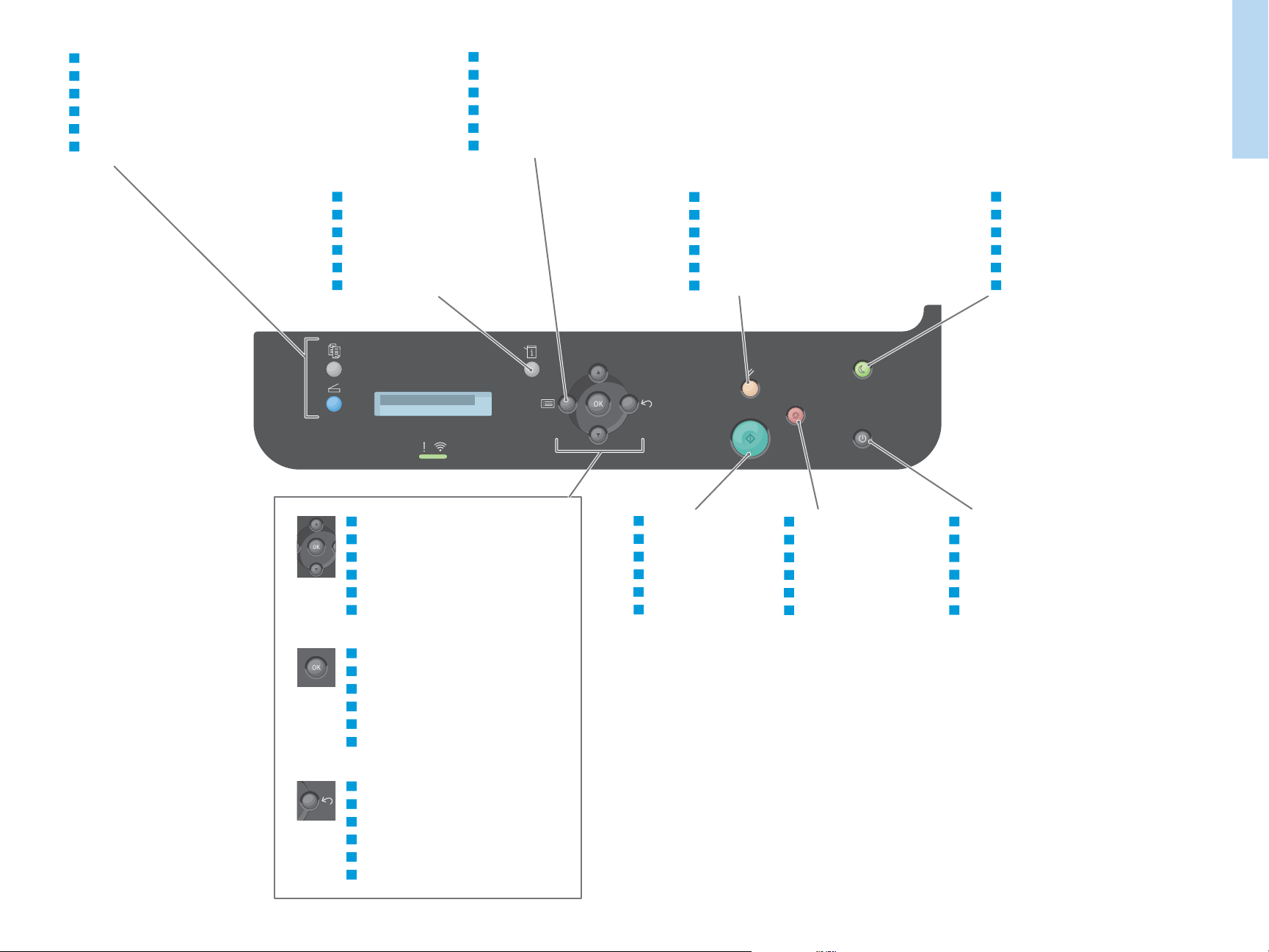
Printer Basics
EN
Copy and scan modes
CS
Režimy kopírování a snímání
PL
Tryby kopiowania i skanowania
HU
Másolási és szkennelési módok
RO
Modurile de copiere şi de scanare
BG
Режими на копиране и сканиране
EN
System menus
CS
Nabídky Systém
PL
Menu systemowe
HU
Rendszer menük
RO
Meniurile sistem
BG
Менюта за системата
Xerox B205
EN
Feature menus
CS
Nabídky Funkce
PL
Menu funkcji
HU
Funkció menük
RO
Meniurile funcţiilor
BG
Менюта за функции
EN
Clear or delete
CS
Vymazat nebo odstranit
PL
Czyszczenie lub usuwanie
HU
Tartalom törlése vagy törlés
RO
Golire sau ştergere
BG
Изчистване или изтриване
EN
Power Saver on, off
CS
Úsporný režim zapnutý, vypnutý
PL
Oszczędzanie energii włączone, wyłączone
HU
Energiatakarékos mód be, ki
RO
Economizor de energie activat, dezactivat
BG
Включване/изключване на енергоспестяващ
режим
www.xerox.com/office/B205support
EN
Scroll menus
CS
Procházet nabídky
PL
Menu przewijania
HU
A menük görgetése
RO
Defilarea meniurilor
BG
Превъртане на менюта
EN
Accept selection
CS
Přijmout výběr
PL
Akceptowanie wyboru
HU
Választás megerősítése
RO
Acceptarea selecţiei
BG
Приемане на избора
EN
Go up one level in the menu
CS
Jít o jednu úroveň nahoru v nabídce
PL
Przechodzenie o jeden poziom w górę w menu
HU
Egy szinttel feljebb lép a menüben
RO
Accesarea meniului de nivel imediat superior
BG
Отиване едно ниво по-горе в меню
EN
Start job
CS
Spustit úlohu
PL
Uruchamianie pracy
HU
Munka elindítása
RO
Pornirea lucrării
BG
Стартиране на задача
EN
Cancel job
CS
Zrušit úlohu
PL
Anulowanie pracy
HU
Munka törlése
RO
Anularea lucrării
BG
Отмяна на задача
EN
Power On, Off
CS
Zapnutí a vypnutí
PL
Zasilanie włączone, wyłączone
HU
Be- és kikapcsolás
RO
Pornire, oprire
BG
Включване/изключване на захранването
4
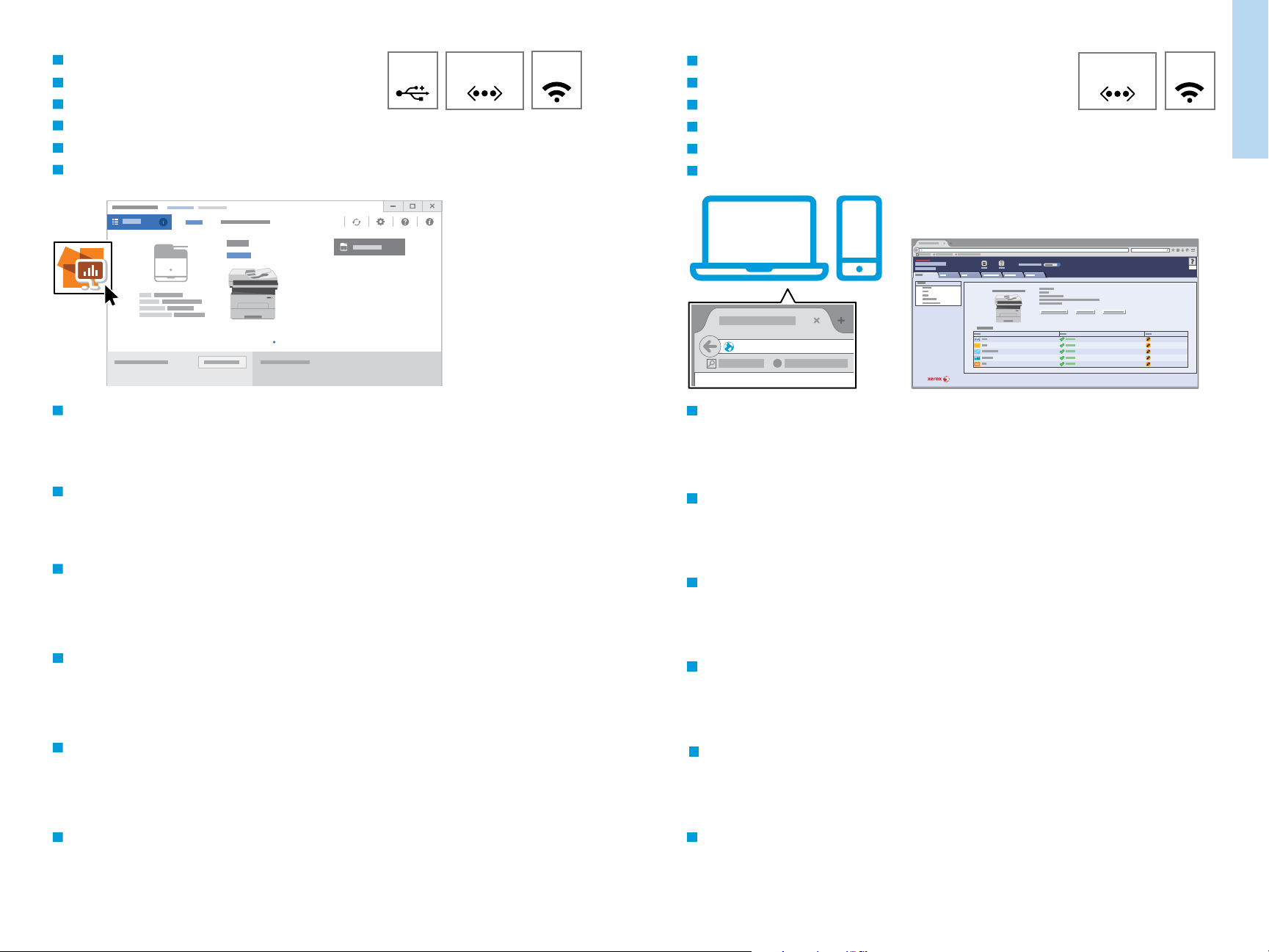
Printer Basics
EN
Xerox Easy Printer Manager
CS
Xerox Easy Printer Manager
PL
Xerox Easy Printer Manager
HU
Xerox Easy Printer Manager
RO
Xerox Easy Printer Manager
BG
Xerox Easy Printer Manager
EN
To access printer settings, diagnostic and maintenance information, and the User Guide: From the Windows Start
menu, or from the Macintosh Applications folder, select Xerox
®
Easy Printer Manager.
EthernetUSB
Wi-Fi
EN
CentreWare Internet Services
CS
CentreWare Internet Services
PL
CentreWare Internet Services
HU
CentreWare Internet Services
RO
CentreWare Internet Services
BG
CentreWare Internet Services
KWWS[[[[[[[[[[[[
http://xxx.xxx.xxx.xxx
EN
To access printer configuration details, tray defaults, paper and supplies status, job status, and diagnostic functions,
Ethernet
Wi-Fi
use CentreWare Internet Services over a TCP/IP network. In a Web browser, type the printer IP address that is on the
Configuration page.
??
CS
Chcete-li získat přístup k nastavením tiskárny a informacím o diagnostice a údržbě, a k Uživatelské příručce:
V nabídce Windows Start nebo ve složce Macintosh Aplikace vyberte Xerox
PL
Aby uzyskać dostęp do ustawień drukarki, informacji dotyczących diagnostyki i konserwacji oraz Przewodnika
użytkownika: W menu Start systemu Windows lub folderze Programy na komputerze Macintosh wybierz pozycję
®
Easy Printer Manager.
Xerox
HU
A nyomtatóbeállítások, és a diagnosztikai, illetve karbantartási információk elérésével kapcsolatban lásd a
felhasználói útmutatót. A Windows Start menüjében vagy Macintosh gépeken az Alkalmazások mappában válassza
®
Easy Printer Manager lehetőséget.
a Xerox
RO
Pentru a accesa setările imprimantei, informaţiile despre diagnoză şi întreţinere, precum şi User Guide (Ghidul de
utilizare): Selectaţi Xerox
®
Easy Printer Manager din meniul Start din Windows sau din dosarul Aplicaţii de pe
®
Easy Printer Manager.
Macintosh.
BG
За достъп до настройките на принтера, информация за диагностиката и техническата поддръжка, както и до User
Guide (Ръководство за потребителя): От менюто Старт на Windows или от папката Приложения за Macintosh
изберете Xerox
®
Easy Printer Manager.
CS
Chcete-li získat přístup k podrobným informacím o konfiguraci tiskárny, výchozím nastavením přihrádek, informacím
o stavu papíru a spotřebního materiálu a funkcím diagnostiky, použijte službu CentreWare Internet Services v sítí
TCP/IP. Ve webovém prohlížeči zadejte IP adresu tiskárny, kterou naleznete na stránce Konfigurace.
PL
Aby uzyskać dostęp do szczegółów konfiguracji drukarki, ustawień domyślnych tac, stanu papieru i materiałów
eksploatacyjnych, stanu pracy i funkcji diagnostycznych, użyj oprogramowania CentreWare Internet Services w sieci
TCP/IP. W przeglądarce internetowej wpisz adres IP drukarki ze strony konfiguracji.
HU
A CentreWare Internet Services segítségével TCP-/IP-hálózaton keresztül hozzáférhet a nyomtató konfigurációs
adataihoz, a papír és a kellékek, valamint a munkák állapotához, továbbá a diagnosztikai funkciókhoz. Írja be egy
webböngészőbe a nyomtató IP-címét, amelyet a konfigurációs lapon talál.
RO
Cu CentreWare Internet Services puteţi să accesaţi printr-o reţea TCP/IP detaliile de configurare ale imprimantei,
setările implicite ale tăvilor, starea hârtiei şi a consumabilelor, starea lucrărilor şi funcţiile de diagnoză. Tastaţi
într-un browser web adresa IP a imprimantei, pe care o puteţi afla din Configuration page (Raportul de configurare).
BG
За достъп до подробности за конфигурацията на принтера, настройките по подразбиране на тавата, статуса на
хартията и консумативите, статуса на задача и диагностичните функции използвайте CentreWare Internet Services
посредством TCP/IP мрежа. В уеб браузъра въведете IP адреса на принтера, който е в Configuration page
(
Отчет на
конфигурацията).
www.xerox.com/office/B205support
5
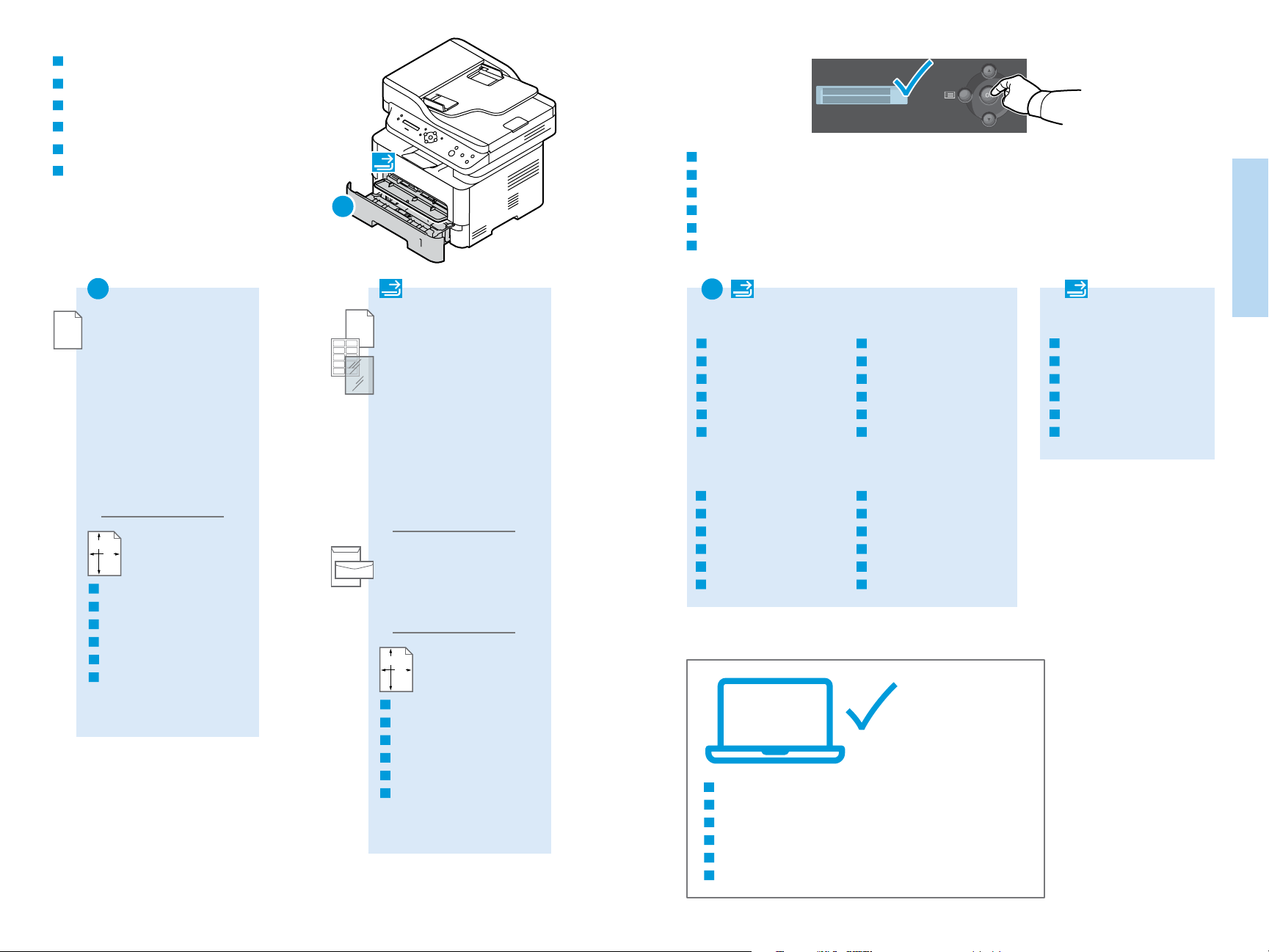
EN
Supported Papers
CS
Podporované druhy papíru
PL
Obsługiwany papier
HU
Támogatott papírok
RO
Hârtia acceptată
BG
Поддържани видове хартия
EN
When loading paper, from the control panel, select the correct paper type and size.
CS
Při zakládání papíru na ovládacím panelu vyberte správný typ a velikost papíru.
PL
Podczas ładowania papieru na panelu sterowania wybierz prawidłowy typ i rozmiar papieru.
1
HU
Papír betöltésekor válassza ki a megfelelő papírtípust és -méretet a vezérlőpanelen.
RO
La încărcarea hârtiei selectaţi corect tipul şi formatul acesteia, pe panoul de comandă.
BG
Когато зареждате хартия, от контролния панел изберете правилния тип и размер на хартията.
Printing
1
60–163 g/m
(16 lb. Bond–60 lb. Cover)
Letter............................8.5 x 11 in.
Legal.............................8.5 x 14 in.
Executive.....................7.25 x 10.5 in.
Folio..............................8.5 x 13 in.
Oficio ............................8.5 x 13.5 in.
A4 ..................................210 x 297 mm
A5 ..................................148 x 210 mm
A6 ..................................105 x 148 mm
B5 ISO ..........................176 x 250 mm
B5 JIS ...........................182 x 257 mm
LL
WW
EN
Custom
CS
Uživatelský
PL
Specjalne
HU
Egyéni
RO
Hârtie personalizată
BG
Потребителски тип
W: 105–216 mm (4.1–8.5 in.)
L: 148.5–355.5 mm (5.8–14 in.)
2
60–220 g/m
2
(16 lb. Bond–80 lb. Cover)
Letter............................8.5 x 11 in.
Legal.............................8.5 x 14 in.
Executive.....................7.25 x 10.5 in.
Folio..............................8.5 x 13 in.
Oficio ............................8.5 x 13.5 in.
Postcard.......................4.0 x 6.0 in.
A4 ..................................210 x 297 mm
A5 ..................................148 x 210 mm
A6 ..................................105 x 148 mm
B5 ISO ..........................176 x 250 mm
B5 JIS ...........................182 x 257 mm
Monarch ......................3.9 x 7.5 in.
Commercial No. 10...4.1 x 9.5 in.
DL ..................................110 x 220 mm
C5 ..................................162 x 229 mm
C6 ..................................114 x 162 mm
LL
WW
EN
Custom
CS
Uživatelský
PL
Specjalne
HU
Egyéni
RO
Hârtie personalizată
BG
Потребителски тип
W: 76–216 mm (3–8.5 in.)
L: 127–356 mm (5–14 in.)
1
70–90 g/m
2
(20–24 lb. Bond)
EN
Plain
CS
Obyčejný
PL
Zwykły
HU
Sima
RO
Hârtie obişnuită
BG
Обикновена
91–105 g/m
2
(24–28 lb. Bond)
EN
Heavyweight
CS
Těžký
PL
Ciężki
HU
Nehéz
RO
Hârtie groasă
BG
Тежка
EN
In the print driver, select the paper size and type.
CS
V ovladači tiskárny vyberte velikost a typ papíru.
PL
W sterowniku druku wybierz rozmiar i typ papieru.
HU
A nyomtató-illesztőprogramban válassza ki a papírméretet és -típust.
RO
Selectaţi formatul şi tipul hârtiei în driverul de imprimare.
BG
В принтерния драйвер изберете размера и типа на хартията.
60–69 g/m
(16–20 lb. Bond)
EN
Lightweight
CS
Lehký
PL
Lekki
HU
Könnyű
RO
Hârtie subţire
BG
Лека
106–163 g/m
(28 lb. Bond–60 lb. cover)
EN
Cardstock
CS
Karton
PL
Karton
HU
Kartonkészlet
RO
Carton
BG
Картон
2
2
164–220 g/m
2
(60–80 lb. Cover)
EN
Thicker
CS
Silný
PL
Gruby
HU
Vastag
RO
Hârtie groasă
BG
Дебела
www.xerox.com/office/B205support
6
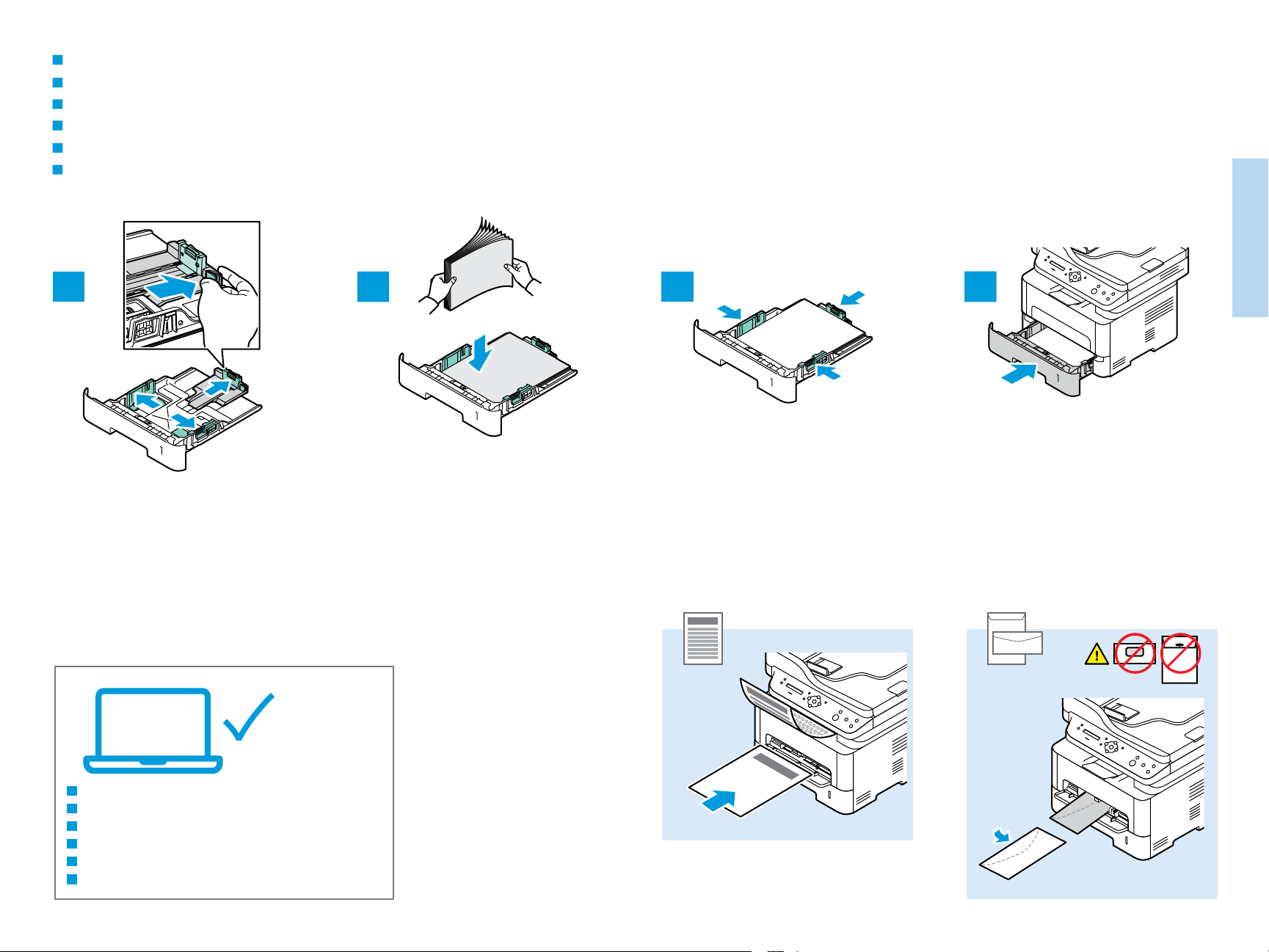
EN
Basic Printing
CS
Základní tisk
PL
Drukowanie podstawowe
HU
Egyszerű nyomtatás
RO
Informaţii de bază pentru imprimare
BG
Основни функции за печат
Printing
1 2
3 4
EN
In the print driver, select the paper size and type.
CS
V ovladači tiskárny vyberte velikost a typ papíru.
PL
W sterowniku druku wybierz rozmiar i typ papieru.
HU
A nyomtató-illesztőprogramban válassza ki a papírméretet és -típust.
RO
Selectaţi formatul şi tipul hârtiei în driverul de imprimare.
BG
В принтерния драйвер изберете размера и типа на хартията.
www.xerox.com/office/B205support
7
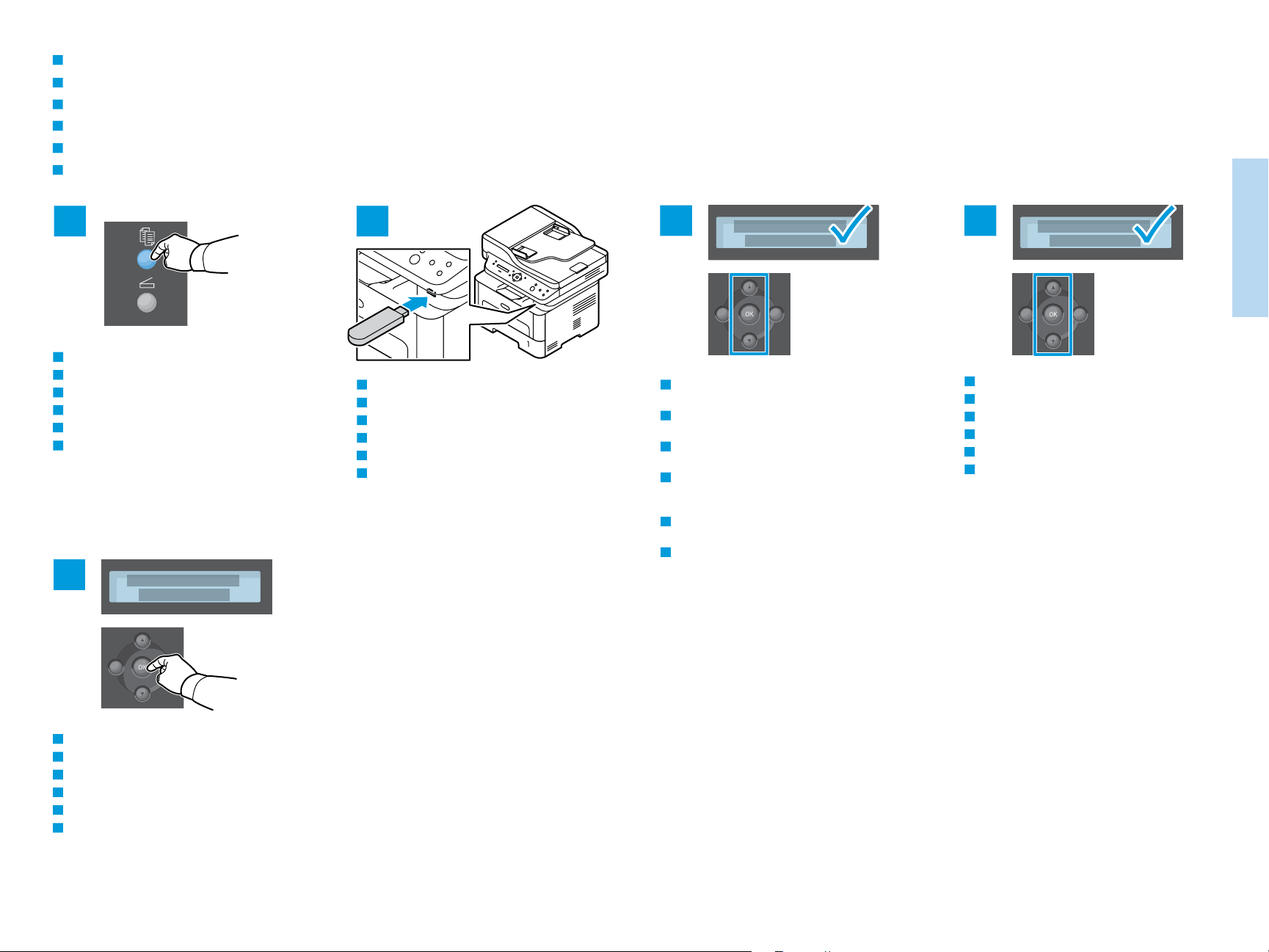
EN
Printing from a USB Flash Drive
CS
Tisk z jednotky USB flash
PL
Drukowanie z dysku flash USB
HU
Nyomtatás USB-flashmeghajtóról
RO
Imprimarea de pe o unitate Flash USB
BG
Печат от USB флаш устройство
1 2
EN
Press the Copy button.
CS
Stiskněte tlačítko Kopírování
PL
Naciśnij przycisk Kopiuj
HU
Nyomja meg a Másolás gombot.
RO
Apăsaţi pe butonul Copiere
BG
Натиснете бутона Копиране
5
EN
Insert the USB Flash Drive.
CS
Připojte jednotku USB Flash.
PL
Włóż napęd pamięci USB.
HU
Helyezze be az USB-flashmeghajtót.
RO
Introduceţi unitatea Flash USB.
BG
Въведете USB флаш устройството.
3
EN
Navigate to a file, then press OK. To open a folder,
press OK.
CS
Vyhledejte soubor, poté stiskněte tlačítko OK. Složku
otevřete stisknutím tlačítka OK.
PL
Przejdź do pliku, a następnie dotknij przycisku OK. Aby
otworzyć folder, dotknij przycisku OK.
HU
Navigáljon a megfelelő fájlhoz, és nyomja meg az OK
gombot. A mappa megnyitásához nyomja meg az OK
gombot.
RO
Navigaţi la fişier, apoi apăsaţi OK. Pentru a deschide
un folder, apăsaţi OK.
BG
Отидете до файл и натиснете OK. За да отворите
папка, натиснете OK.
4
EN
Select the number of copies.
CS
Vyberte počet kopií
PL
Wybierz liczbę kopii
HU
Adja meg a példányszámot.
RO
Selectaţi numărul de copii
BG
Изберете боря на копията
Printing
EN
To start printing, press OK.
CS
Chcete-li spustit tisk, stiskněte tlačítko OK.
PL
Aby rozpocząć drukowanie, dotknij przycisku OK.
HU
A nyomtatás megkezdéséhez nyomja meg az OK gombot.
RO
Pentru a începe să imprimaţi, apăsaţi OK.
BG
За да стартирате печат, натиснете OK.
www.xerox.com/office/B205support
8

EN
Basic Copying
CS
Základní kopírování
PL
Kopiowanie podstawowe
HU
Egyszerű másolás
RO
Informaţii de bază pentru copiere
BG
Основни функции за копиране
1
EN
Load the original document.
CS
Vložte předlohu.
PL
Włóż oryginał dokumentu.
HU
Helyezze be az eredeti dokumentumot.
RO
Încărcaţi documentul original.
BG
Заредете оригиналния документ.
60–105 g/m
(16–28 lb. Bond)
X: 148–216 mm (5.8–8.5 in.)
X
Y: 148–356 mm (5.8–14.0 in.)
Y
2
2 3
EN
Press the Copy button.
CS
Stiskněte tlačítko Kopírování
PL
Naciśnij przycisk Kopiuj
HU
Nyomja meg a Másolás gombot.
RO
Apăsaţi pe butonul Copiere
BG
Натиснете бутона Копиране
EN
Select the number of copies.
CS
Vyberte počet kopií
PL
Wybierz liczbę kopii
HU
Adja meg a példányszámot.
RO
Selectaţi numărul de copii
BG
Изберете броя на копията
Copying
4
EN
To select copying options, navigate the menus.
CS
Při výběru možností kopírování procházejte
nabídkami.
PL
Aby wybrać opcje kopiowania, skorzystaj z
różnych menu.
HU
A másolási beállítások kiválasztásához
navigáljon a menükben.
RO
Pentru a selecta opţiunile de copiere, parcurgeţi
opţiunile din meniu.
BG
За да изберете опции за копиране, отидете до
менютата.
www.xerox.com/office/B205support
5
EN
Press the Start button.
CS
Stiskněte tlačítko Start
PL
Naciśnij przycisk Start
HU
Nyomja meg a Start gombot
RO
Apăsaţi pe butonul Start
BG
Натиснете бутона Старт
EN
The Clear All button restores default settings.
CS
Tlačítko Vymazat vše obnoví výchozí nastavení.
PL
Przycisk Kasuj wszystko przywraca ustawienia
domyślne.
HU
Az összes törlése gombbal visszaállíthatja az
alapértékeket.
RO
Butonul Şterge tot restabileşte setările
implicite.
BG
С бутона „Изтриване на всичко“ се
възстановяват настройките по подразбиране.
www.xerox.com/office/B205docs
EN
Refer to: User Guide > Copying
CS
Viz: Uživatelská příručka > Kopírování
PL
Zapoznaj się z: Przewodnik użytkownika >
Kopiowanie
HU
Lásd: Felhasználói útmutató > Másolás
RO
Consultaţi:
Copierea)
(
BG
Вижте: User Guide (Ръководство за потребителя)
User Guide (
Ghid de utilizare) >
> Copy (Копиране)
Copy
9

EN
Scanning
CS
Snímání
PL
Skanowanie
HU
Szkennelés
RO
Scanarea
BG
Сканиране
USB
Ethernet
Wi-Fi
60–105 g/m
(16–28 lb. Bond)
X: 142–216 mm (5.8–8.5 in.)
X
Y: 148–356 mm (5.8–14.0 in.)
Y
2
www.xerox.com/office/B205docs
EN
When connected with USB, Ethernet, or Wi-Fi you can send scanned files from the printer control panel to a
www.xerox.com/office/B205driver
connected computer. You can also scan from a connected computer. To set up scanning for your connection, see the
User Guide > Installation and Setup > Scan to PC Setup. Scan drivers are available the Xerox Website.
CS
Je-li tiskárna připojena prostřednictvím rozhraní USB, Ethernet nebo Wi-Fi, můžete nasnímané soubory odesílat z
ovládacího panelu tiskárny do připojeného počítače. Můžete také snímat z připojeného počítače. Nastavení snímání v
závislosti na připojení viz Uživatelská příručka > Instalace a nastavení > Nastavení snímání do počítače. Ovladače
snímání jsou k dispozici na webu společnosti Xerox.
PL
Gdy komputer jest podłączony za pomocą kabla USB lub Ethernet albo sieci Wi-Fi, można wysyłać zeskanowane pliki
z panelu sterowania drukarki do podłączonego komputera. Można również skanować z podłączonego komputera.
Aby skonfigurować skanowanie odpowiednio do połączenia, patrz Przewodnik użytkownika > Instalacja i
konfiguracja > Konfiguracja funkcji Skanuj do PC. Sterowniki skanowania są dostępne w witrynie internetowej firmy
Xerox.
HU
USB-kapcsolaton, Ethernet- vagy WIFI-kapcsolaton keresztül átküldheti a szkennelt fájlokat a nyomtató
vezérlőpaneléről egy csatlakozó számítógépre. A készülékhez csatlakozó számítógépről is szkennelhet. A szkennelést
az ön kapcsolati feltételeinek megfelelően a Felhasználói útmutató > Telepítés és beállítás > A PC-re szkennelés
beállítása című részben leírtak szerint állíthatja be. A szkenner-illesztőprogramokat a Xerox webhelyén találja.
RO
Dacă imprimanta este conectată la USB, Ethernet sau Wi-Fi, puteţi trimite fişierele scanate de la panoul de comandă
al imprimantei la un computer conectat. De asemenea, puteţi scana de la un computer conectat. Pentru a configura
scanarea adecvată conexiunii, consultaţi User Guide (Ghid de utilizare) > Installation and Setup (Instalarea şi
configurarea) > Scan to PC Setup (Configurarea scanării către PC). Driverele de scanare sunt disponibile pe site-ul
web Xerox.
EN
Load the original document on the document glass or in the document feeder.
CS
Položte předlohu na sklo pro předlohy nebo do podavače předloh.
PL
Połóż dokument oryginalny na szybie lub włóż go do podajnika dokumentów.
HU
Helyezze az eredeti dokumentumot a dokuüvegre vagy a dokuadagolóba.
RO
Aşezaţi originalul pe ecranul documentului sau încărcaţi-l în alimentatorul de documente.
BG
Заредете оригинала върху стъклото за документи или в автоматичното подаващо устройство.
Scanning
BG
Когато към принтера има свързан компютър чрез USB, Ethernet или Wi-Fi връзка, можете да изпращате сканирани
файлове от контролния панел на принтера към компютъра. Също така можете да сканирате и от свързания
компютър. За да настроите сканирането според връзката си, вижте User Guide (Ръководство за потребителя) >
Installation and Setup (Инсталация и настройка) > Scan to PC Setup (Настройка на сканиране към компютър).
Драйвери за сканиране можете да намерите на уебсайта на Xerox.
www.xerox.com/office/B205support
10
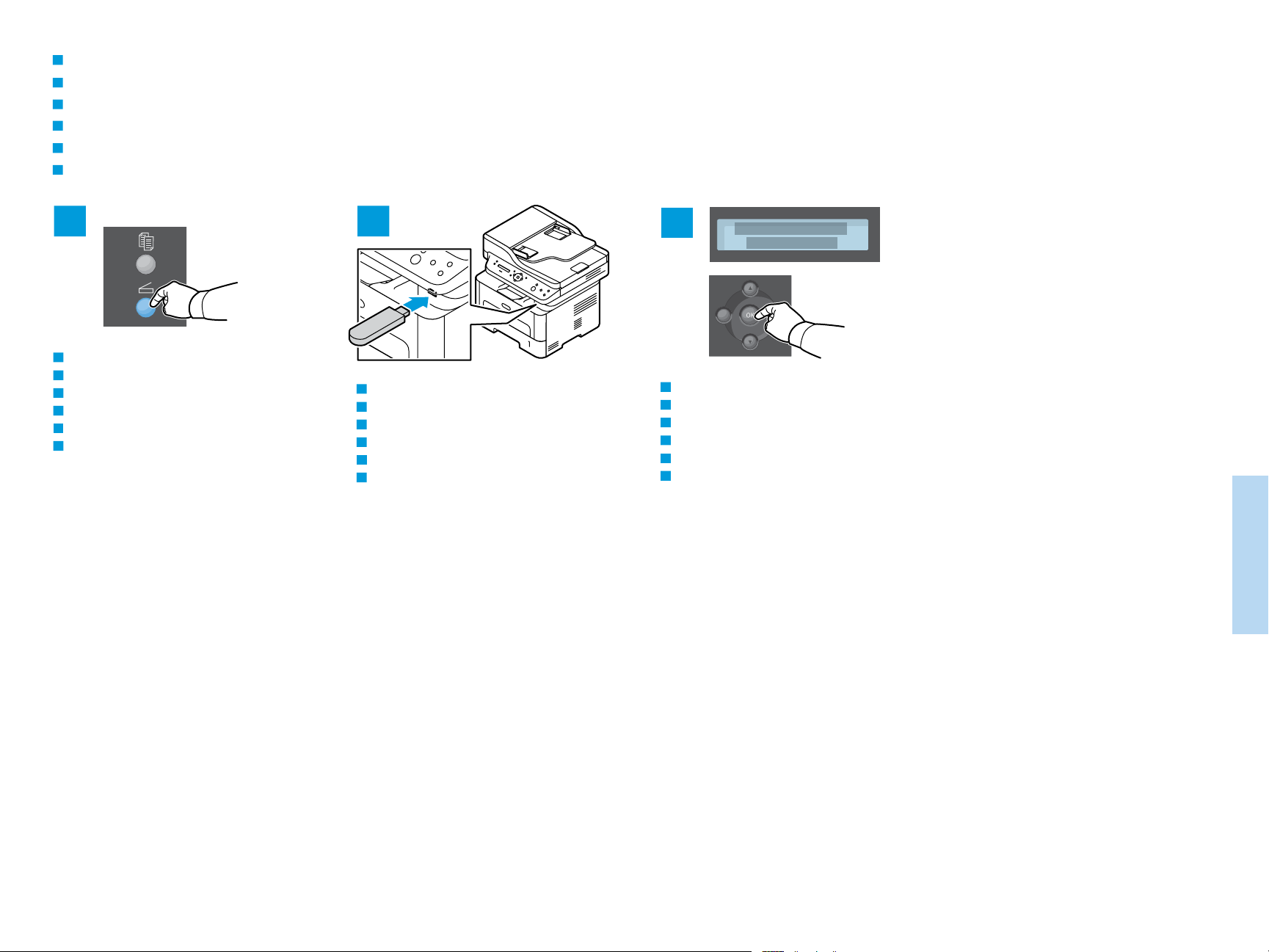
EN
Scanning to a USB Flash Drive
CS
Snímání na jednotku USB flash
PL
Skanowanie do dysku flash USB
HU
Szkennelés USB-flashmeghajtóról
ES
Scanarea pe o unitate Flash USB
BG
Сканиране към USB флаш устройство
1
EN
Press the Scan button.
CS
Stiskněte tlačítko Snímání
PL
Naciśnij przycisk Skanuj
HU
Nyomja meg a Szkennelés gombot
ES
Apăsaţi pe butonul Scanare
BG
Натиснете бутона Сканиране
2
EN
Insert the USB Flash Drive.
CS
Připojte jednotku USB Flash.
PL
Włóż napęd pamięci USB.
HU
Helyezze be az USB-flashmeghajtót.
ES
Introduceţi unitatea Flash USB.
BG
Въведете USB флаш устройството.
3
EN
To start scanning, press OK.
CS
Chcete-li spustit snímání, stiskněte tlačítko OK.
PL
Aby rozpocząć skanowanie, dotknij przycisku OK.
HU
A szkennelés megkezdéséhez nyomja meg az OK gombot.
ES
Pentru a începe să scanaţi, apăsaţi OK.
BG
За да стартирате сканиране, натиснете OK.
Scanning
www.xerox.com/office/B205support
11

EN
Scanning to a Computer
CS
Snímání do počítače
PL
Skanowanie do komputera
HU
Szkennelés számítógépre
RO
Scanarea către un computer
BG
Сканиране към компютър
USB
Ethernet
Wi-Fi
1
EN
Press the Scan button.
CS
Stiskněte tlačítko Snímání
PL
Naciśnij przycisk Skanuj
HU
Nyomja meg a Szkennelés gombot
RO
Apăsaţi pe butonul Scanare
BG
Натиснете бутона Сканиране
5
2
EN
Select Scan to PC, then press OK.
CS
Vyberte možnost Skenovat do PC a stiskněte
tlačítko OK
PL
Wybierz opcję Skanuj do PC, następnie naciśnij
przycisk OK
HU
Válassza a Szkennelés PC-re lehetőséget, majd
nyomja meg az OK gombot
RO
Selectaţi Scan to PC (Scanare către PC), apoi apăsaţi
pe OK
BG
Изберете Scan to PC (Сканиране към компютър), след
което натиснете OK
6
3
EN
Scroll to select a destination, then press OK.
CS
Pomocí šipek vyberte místo určení a stiskněte
tlačítko OK
PL
Przewiń, by wybrać miejsce docelowe, następnie
naciśnij przycisk OK
HU
Görgetéssel válasszon ki egy célt, majd nyomja
meg az OK gombot
RO
Defilaţi pentru a selecta o destinaţie, apoi apăsaţi
pe OK
BG
Превъртете, за да изберете местоназначение, след
което натиснете OK
4
EN
Scroll to select a profile if needed, then press OK.
CS
V případě potřeby pomocí šipek vyberte profil
a stiskněte tlačítko OK.
PL
W razie potrzeby przewiń, aby wybrać profil,
a następnie dotknij przycisku OK.
HU
Ha szükséges, görgetéssel válasszon ki egy profilt,
majd nyomja meg az OK gombot.
RO
Defilaţi pentru a selecta un profil, dacă este cazul,
apoi apăsaţi OK
BG
Превъртете, за да изберете профил, ако е
необходимо, след което натиснете OK.
Scanning
EN
To select scanning options, navigate the menus.
CS
Při výběru možností snímání navigujte nabídkami.
PL
Aby wybrać opcje skanowania, skorzystaj z różnych
menu.
HU
A szkennelési beállítások kiválasztásához navigáljon a
menükben.
RO
Pentru a selecta opţiunile de scanare, parcurgeţi
opţiunile din meniu.
BG
За да изберете опции за сканиране, отидете до
менютата.
www.xerox.com/office/B205support
EN
Press the Start button.
CS
Stiskněte tlačítko Start
PL
Naciśnij przycisk Start
HU
Nyomja meg a Start gombot
RO
Apăsaţi pe butonul Start
BG
Натиснете бутона Старт
EN
The Clear All button restores default settings.
CS
Tlačítko Vymazat vše obnoví výchozí nastavení.
PL
Przycisk Kasuj wszystko przywraca ustawienia
domyślne.
HU
Az összes törlése gombbal visszaállíthatja az
alapértékeket.
RO
Butonul Şterge tot restabileşte setările
implicite.
BG
С бутона „Изтриване на всичко“ се
възстановяват настройките по подразбиране.
12

EN
Scanning from a Computer
CS
Snímání z počítače
PL
Skanowanie z komputera
HU
Szkennelés számítógépről
RO
Scanarea de la un computer
BG
Сканиране от компютър
USB
Ethernet
Wi-Fi
1 2 3
EN
On your computer, launch the scan application. From Windows: Select Start > All Programs, then select the scan
application. From Macintosh: Open the Applications folder, then select the Image Capture app, or from System
Preferences, select Printers and Scanners.
Click New Scan or Scan, and confirm the appropriate scanner if required. If detailed settings are hidden, click Show
Details button or similar.
CS
Na počítači spusťte aplikaci skenování. V systému Windows: Zvolte Start > Všechny programy, poté vyberte aplikaci
snímání. V systému Macintosh: Otevřete složku Aplikace a vyberte aplikaci Přenos obrázků, nebo v nabídce Předvolby
systému zvolte Tiskárny a skenery.
Klikněte na Nové snímání nebo Snímat a bude-li to vyžadováno, potvrďte příslušný skener. Pokud jsou podrobná
nastavení skrytá, klikněte na tlačítko Zobrazit podrobnosti nebo na podobné tlačítko.
PL
Na komputerze uruchom aplikację do skanowania. W systemie Windows: Wybierz kolejno pozycje Start > Wszystkie
programy, a następnie wybierz aplikację do skanowania. Na komputerze Macintosh: Otwórz folder Programy, a
następnie wybierz aplikację Pobieranie obrazów, lub w obszarze Preferencje systemowe wybierz pozycję Drukarki i
skanery.
Kliknij pozycję Nowe skanowanie lub Skanuj, a następnie w razie potrzeby potwierdź odpowiedni skaner. Jeśli
szczegółowe ustawienia są ukryte, kliknij przycisk Pokaż szczegóły lub podobny.
HU
Számítógépén indítsa el a szkennelési alkalmazást. Windows rendszeren: Válassza a Start > Programok opciót, majd
válassza ki a szkennelési alkalmazást. Macintosh rendszeren: Nyissa meg az Alkalmazás mappát, majd válassza a
Képrögzítés alkalmazást, vagy a Rendszertulajdonságok Nyomtatók és szkennerek elemét.
Kattintson az Új beolvasás vagy a Beolvasás gombra, és ha szükséges, hagyja jóvá a megfelelő szkenner
használatát. Ha a részletes beállítások el vannak rejtve, kattintson a Részletek mutatása gombra, vagy az ahhoz
hasonló lehetőségre.
RO
Lansaţi aplicaţia de scanare pe computer. În Windows: selectaţi Start > Toate programele, apoi selectaţi aplicaţia
de scanare. Pe Macintosh: deschideți dosarul Aplicaţii, apoi selectaţi aplicaţia Image Capture sau selectaţi
Imprimante şi scanere din Preferinţe de sistem.
Faceţi clic pe Scanare nouă sau Scanare, apoi confirmaţi scanerul de utilizat, dacă vi se solicită acest lucru. Dacă
setările detaliate sunt ascunse, faceţi clic pe butonul Afişare detalii sau pe un alt buton cu denumire asemănătoare.
BG
Стартирайте приложението за сканиране на компютъра. От Windows: Изберете Старт > Всички програми, след
което изберете приложението за сканиране. От Macintosh: Отворете папката Приложения, след което изберете
приложението Заснемане на изображение или от Системни предпочитания изберете Принтери и скенери.
Щракнете върху Ново сканиране или Сканиране и потвърдете съответния скенер, ако е необходимо. Ако
подробните настройки са скрити, щракнете върху бутона Показване на подробности или друг подобен бутон.
EN
To create a preview, from Windows, click Preview.
From a Mac, click Overview. Change settings as
needed.
CS
Chcete-li zobrazit náhled, v systému Windows
klikněte na tlačítko Náhled. Na počítači Mac klikněte
na Náhled. Nastavení podle potřeby změňte.
PL
Aby utworzyć podgląd, w systemie Windows kliknij
pozycję Podgląd. Na komputerze Mac kliknij pozycję
Podgląd. W razie potrzeby zmień ustawienia.
HU
Windows rendszeren az előnézetet az Előnézet
gombra kattintva tekintheti meg. Mac rendszereken
ehhez az Áttekintés gomra kell kattintani. Igény
szerint módosítsa a beállításokat.
RO
Pentru a crea o previzualizare în Windows, faceţi clic
pe Previzualizare. Pe Mac, faceţi clic pe Prezentare
generală. Modificaţi setările în funcţie de necesităţi.
BG
За да създадете визуализация, от Windows щракнете
върху Визуализация. От Mac щракнете върху Обзор.
Променете настройките според необходимостта.
2.2
2.1
EN
Click Scan.
CS
Klikněte na tlačítko Skenovat
PL
Kliknij przycisk Skanuj
HU
Kattintson a Szkennelés lehetőségre
RO
Faceţi clic pe Scan (Scanare)
BG
Щракнете върху Сканиране
Scanning
www.xerox.com/office/B205support
13

EN
Paper Jams
CS
Zaseknutý papír
PL
Zacięcia papieru
HU
Papírelakadások
RO
Blocaje de hârtie
BG
Задръствания на хартия
21 3
21 4 53
www.xerox.com/office/B205docs
EN
Refer to: User Guide > Troubleshooting
CS
Viz: Uživatelská příručka > Řešení problémů
PL
Zapoznaj się z: Przewodnik użytkownika >
Rozwiązywanie problemów
HU
Lásd: Felhasználói útmutató > Hibaelhárítás
RO
Consultaţi:
Troubleshooting (
BG
Вижте: User Guide (Ръководство за потребителя) >
Troubleshooting (Отстраняване на неизправности)
User Guide (
Ghid de utilizare) >
Rezolvarea problemelor)
5.1
5.2
Troubleshooting
21
3
4
www.xerox.com/office/B205support
14
